
Некои од новите техники не се интуитивни и, ако конкретно не знаете или не сакате случајно да се сопнуваат, не можете да ги забележите. Други карактеристики можат да бидат запознаени со Windows 8, но се модифицирани на 8.1. Размислете и оние и другите.
Копчиња за проектот за контекстуално мени
Ако кликнете на копчето "Start" што се појавува во Windows 8.1 со десното копче на глувчето, менито ќе се отвори од кое можете да побрзо отколку на други начини да го исклучите или рестартирате компјутерот, да го отворите менаџерот за задачи или контролниот панел, Одете на листата на мрежни врски и врши други дејства. Ова мени може да се нарече со притискање на Win + X копчињата на тастатурата.
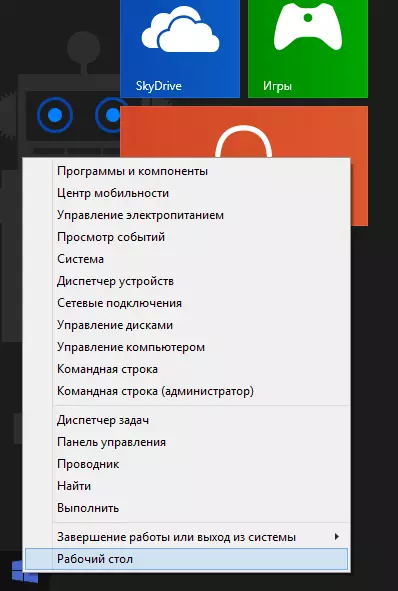
Вчитување на работната површина веднаш по вклучувањето на компјутерот
Во Windows 8, кога влегувате во системот, секогаш го погодувате првичниот екран. Тоа може да се промени, но само со програми од трети страни. Во Windows 8.1, можете веднаш да овозможите преземање на вашата работна површина.
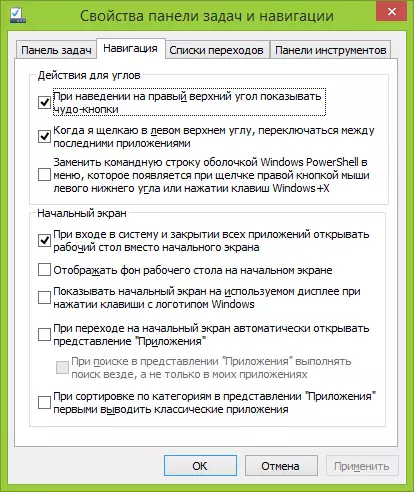
За да го направите ова, десен клик на лентата со задачи на работната површина и отворените својства. После тоа, одете во табулаторот за навигација. Обележете го предметот "Кога влегувате во системот и ги затвора сите апликации за да ја отворите работната површина наместо почетниот екран."
Исклучување на активни агли
Активни агли во Windows 8.1 можат да бидат корисни и можат да иритираат ако никогаш не ги користите. И, ако во Windows 8 не беа обезбедени можностите за нивно исклучување, постои начин да се направи ова во новата верзија.

Одете во "Компјутерски прилагодувања" (започнете со внесување на овој текст на почетниот екран или отворете го вистинскиот панел, одберете "Settings" - "Промена на компјутерски параметри"), потоа кликнете на "Компјутер и уреди", изберете "агли и рабови". Овде можете да го прилагодите однесувањето на активните агли што ви се потребни.
Корисни Windows 8.1 Hotkeys
Користењето на жешки копчиња во Windows 8 и 8.1 е многу ефикасен метод на работа кој може значително да го зачува вашето време. Затоа, препорачувам да се запознаат и да се обидам почесто за да ги користам барем некои од нив. Под "Win" копчето, копчето со сликата на амблемот на Windows е имплицирано.- Победи +. X - Го отвора менито за брзо пристап до често користени поставки и активности слични на тоа што се појавува кога десното кликнете на копчето "Start".
- Победи +. П - Отворете Windows 8.1 пребарување, што е често најбрз и најзгодно начин да ја стартувате програмата или да ги пронајдете саканите поставки.
- Победи +. F - Исто како и претходната точка, но отвора пребарување на датотеки.
- Победи +. H - Отвора панелот за акција. На пример, ако кликнете на овие клучеви, добивате статија во Word 2013, ќе биде побарано да го испратам преку е-пошта. Во апликации за новиот интерфејс, ќе видите други можности Сподели - Фејсбук, Твитер и слично.
- Победи +. М - Колапс на сите прозорци и одете на работната површина каде и да сте. Сличен ефект врши и Победи +. Д. (Од Windows XP), што е разликата - не знам.
Сортирање на апликации во листата "Сите апликации"
Ако инсталираната програма не создава кратенки на работната површина или на друго место, можете да го најдете во листата на сите апликации. Сепак, не е секогаш лесно да се направи - во сензации, оваа листа на инсталирани програми не е премногу организирана и погодна за употреба: Кога одам во неа, речиси сто квадрати истовремено се прикажуваат на целиот HD монитор, меѓу кои е тоа тешко е да се движите.
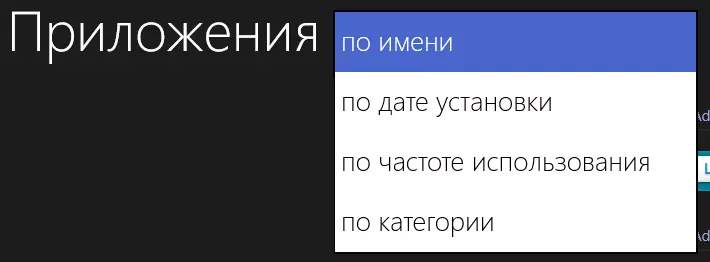
Значи, во Windows 8.1, можно е да ги сортирате овие апликации, што навистина го олеснува пребарувањето на вистинскиот.
Пребарување на компјутер и на интернет
Кога користите пребарување во Windows 8.1, како резултат на тоа, ќе видите не само локални датотеки, инсталирани програми и поставувања, туку и сајтови на интернет (користено пребарување на Бинг). Резултатите од скролување се случува хоризонтално, бидејќи изгледа наоколу, можете да видите на екранот.
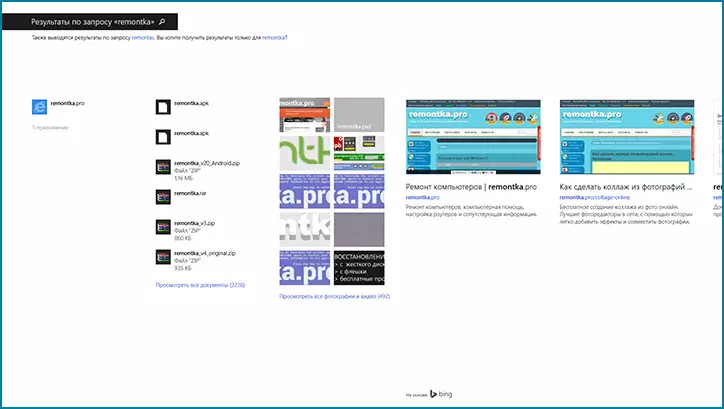
Додадено е да прочитате 5 работи што треба да знаете за Windows 8.1
Се надевам дека некои од горенаведените предмети ќе ви бидат корисни во секојдневната работа со Windows 8.1. Тие навистина можат да бидат корисни, но не е секогаш можно веднаш да се навикнеш: на пример, Windows 8 се користи во мене како главен оперативен систем на компјутерот од моментот на нејзиното официјално производство, но брзо ги извршува програмите со пребарување, и внесете го контролниот панел и исклучете го компјутерот преку Win + X, јас го користев само неодамна.
